Realiza los siguientes pasos, , sin cambiar el orden
1) Descarga, instala y ejecuta Malwarebytes’ Anti-Malware.
-
Presiona clic en “Use Malewarebytes Free” (Usar Malewarebyte gratis).
-
Pulsa en el botón “Open Malewarebytes Free”.
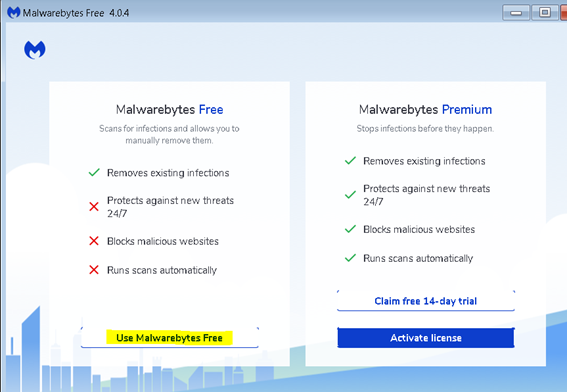
- Presiona el botón “Scan” (Escaneo).
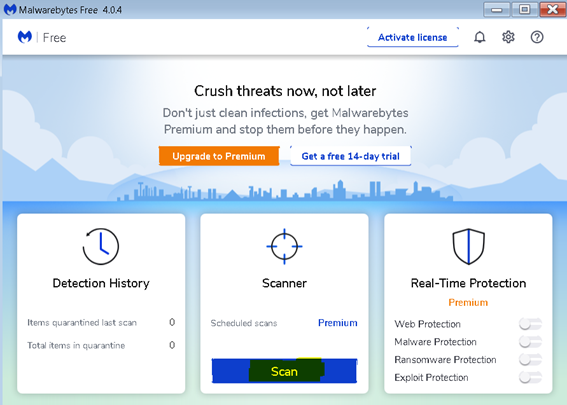
Una vez finalizado el escaneo aparecerá la siguiente pantalla:
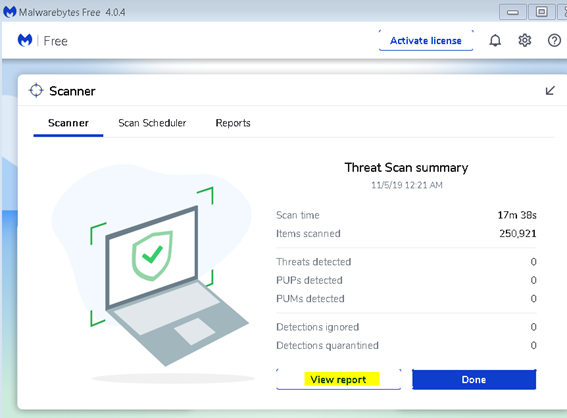
-
Pulsa en “View report” (Ver informe).
-
Luego presionar el botón “Export” (Exportar). Elijes “Text file” (fichero de texto). Elijes un nombre y guardas ese archivo en el escritorio…
2) Descarga Adwcleaner en el escritorio.
-
Desactiva tu antivirus
 Como deshabilitar temporalmente un antivirus y cualquier programa de seguridad.
Como deshabilitar temporalmente un antivirus y cualquier programa de seguridad. -
Ejecuta Adwcleaner.exe (Si usas Windows Vista/7 u 8 presiona clic derecho y selecciona "Ejecutar como Administrador.")
-
Pulsar en el botón Analizar Ahora, y espera a que se realice el proceso, inmediatamente pulsa sobre el botón Iniciar Reparacion.
-
Espera a que se complete y sigue las instrucciones, si te pidiera Reiniciar el sistema Aceptas.
-
Si no encuentra nada, pulsamos “Omitir Reparación”
-
El log lo encontramos en la pestaña “Informes”, volviendo a abrir el programa, si es necesario o en"C:\AdwCleaner\Logs\AdwCleaner[C0].txt"
Puedes mirar su manual >> Manual de Adwcleaner
3) Descarga Ccleaner
Instalalo y ejecútalo. En la pestaña limpiador dejas como esta configurada predeterminadamente, haces clic en analizar esperas que termine > clic en ejecutar limpiador. Clic en la pestaña Registro > clic en buscar problemas esperas que termine > clic en Reparar Seleccionadas y haces una copia de seguridad.
Pega los reportes de Malwarebytes, AdwCleaner
Luego tambien.
Bien… y ahora sigue estos pasos, MUY Importante ~ Realiza una copia de seguridad del registro :
-
Para hacerlo descarga Delfix en tu escritorio.
-
Doble clic para ejecutarlo.(Si usas Windows Vista/7/8 o 10 presiona clic derecho y selecciona "Ejecutar como Administrador.")
-
Atención, ahora marca/selecciona únicamente las casillas Registry Backup, las demás NO
-
Pulsar en Run.
Se abrirá el informe (Delfix.txt), guárdalo por si fuera necesario y cierra la herramienta.
En el equipo con los demas programas cerrados:
Inicio >>> Ejecutar >>>Escribes notepad.exe.
Ahora copia y pega estos archivos dentro del Notepad:
Start
CreateRestorePoint:
CloseProcesses:
HKU\S-1-5-18\...\Run: [] => [X]
HKLM\Software\Microsoft\Active Setup\Installed Components: [{8A69D345-D564-463c-AFF1-A69D9E530F96}] -> "C:\Program Files (x86)\Google\Chrome\Application\83.0.4103.61\Installer\chrmstp.exe" --configure-user-settings --verbose-logging --system-level
IFEO\appvlp.exe: [Debugger] "D:\Program Files (x86)\AVG\AVG PC TuneUp\TUAutoReactivator64.exe"
IFEO\cc_loadingpage.exe: [Debugger] "D:\Program Files (x86)\AVG\AVG PC TuneUp\TUAutoReactivator64.exe"
IFEO\chrome.exe: [Debugger] "D:\Program Files (x86)\AVG\AVG PC TuneUp\TUAutoReactivator64.exe"
IFEO\dpc latency tuner.exe: [Debugger] "D:\Program Files (x86)\AVG\AVG PC TuneUp\TUAutoReactivator64.exe"
IFEO\excel.exe: [Debugger] "D:\Program Files (x86)\AVG\AVG PC TuneUp\TUAutoReactivator64.exe"
IFEO\live update.exe: [Debugger] "D:\Program Files (x86)\AVG\AVG PC TuneUp\TUAutoReactivator64.exe"
IFEO\lync.exe: [Debugger] "D:\Program Files (x86)\AVG\AVG PC TuneUp\TUAutoReactivator64.exe"
IFEO\msaccess.exe: [Debugger] "D:\Program Files (x86)\AVG\AVG PC TuneUp\TUAutoReactivator64.exe"
IFEO\msedge.exe: [Debugger] "D:\Program Files (x86)\AVG\AVG PC TuneUp\TUAutoReactivator64.exe"
IFEO\msoev.exe: [Debugger] "D:\Program Files (x86)\AVG\AVG PC TuneUp\TUAutoReactivator64.exe"
IFEO\msotd.exe: [Debugger] "D:\Program Files (x86)\AVG\AVG PC TuneUp\TUAutoReactivator64.exe"
IFEO\msoxmled.exe: [Debugger] "D:\Program Files (x86)\AVG\AVG PC TuneUp\TUAutoReactivator64.exe"
IFEO\mspub.exe: [Debugger] "D:\Program Files (x86)\AVG\AVG PC TuneUp\TUAutoReactivator64.exe"
IFEO\ocpubmgr.exe: [Debugger] "D:\Program Files (x86)\AVG\AVG PC TuneUp\TUAutoReactivator64.exe"
IFEO\outlook.exe: [Debugger] "D:\Program Files (x86)\AVG\AVG PC TuneUp\TUAutoReactivator64.exe"
IFEO\powerpnt.exe: [Debugger] "D:\Program Files (x86)\AVG\AVG PC TuneUp\TUAutoReactivator64.exe"
IFEO\setlang.exe: [Debugger] "D:\Program Files (x86)\AVG\AVG PC TuneUp\TUAutoReactivator64.exe"
IFEO\setup.exe: [Debugger] "D:\Program Files (x86)\AVG\AVG PC TuneUp\TUAutoReactivator64.exe"
IFEO\spacedeskservicetray.exe: [Debugger] "D:\Program Files (x86)\AVG\AVG PC TuneUp\TUAutoReactivator64.exe"
IFEO\startfastboot.exe: [Debugger] "D:\Program Files (x86)\AVG\AVG PC TuneUp\TUAutoReactivator64.exe"
IFEO\super charger.exe: [Debugger] "D:\Program Files (x86)\AVG\AVG PC TuneUp\TUAutoReactivator64.exe"
IFEO\unins000.exe: [Debugger] "D:\Program Files (x86)\AVG\AVG PC TuneUp\TUAutoReactivator64.exe"
IFEO\winword.exe: [Debugger] "D:\Program Files (x86)\AVG\AVG PC TuneUp\TUAutoReactivator64.exe"
IFEO\xtuuilauncher.exe: [Debugger] "D:\Program Files (x86)\AVG\AVG PC TuneUp\TUAutoReactivator64.exe"
C:\Program Files (x86)\Google\Chrome
2020-06-02 11:45 - 2020-06-02 11:45 - 063128320 _____ (Google LLC) C:\Users\tambe\Desktop\ChromeStandaloneSetup64.exe
2020-05-18 15:37 - 2020-05-18 15:37 - 000001472 _____ C:\Users\tambe\AppData\Roaming\Microsoft\Windows\Start Menu\Programs\GoogleChromePortable.lnk
ShortcutWithArgument: C:\Users\tambe\AppData\Local\Microsoft\Edge\User Data\Default\Microsoft Edge.lnk -> C:\Program Files (x86)\Microsoft\Edge\Application\msedge.exe (Microsoft Corporation) -> --profile-directory=Default
HOSTS:
REMOVEPROXY:
EMPTYTEMP:
CMD: netsh winsock reset
CMD: ipconfig /renew
CMD: ipconfig /flushdns
CMD: bitsadmin /reset /allusers
CMD: netsh advfirewall reset
CMD: netsh advfirewall set allprofiles state ON
CMD: netsh int ipv4 reset
CMD: netsh int ipv6 reset
END
Lo guardas bajo el nombre de fixlist.txt en el escritorio <<< Esto es muy importante.<<
Nota: Es importante que la Hta Frst.exe y fixlist.txt se encuentren en la misma ubicación (escritorio) o si no no trabajara.
-
Ejecutas Frst.exe.
-
Presionas el botón Corregir y aguardas a que termine.
-
La Herramienta guardara el reporte en tu escritorio (Fixlog.txt).
Lo pegas en tu próxima respuesta